wps演示文稿导入大纲的方法
时间:2022-11-04 11:51:18作者:极光下载站人气:2086
平常大家使用wps办公工具是非常频繁的,我们可以在该工具中编辑很多需要的东西,比如在编辑演示文稿的时候,如果我们想要将自己电脑中的重要的文档插入进来编辑,那么我们可以选择通过插入文字大纲的方法来操作一下,插入文字大纲可以进入到自己电脑中将保存好的文档插入到幻灯片,然后整个幻灯片就是自己插入的文字大钢,并且直接可以在文字大纲中编辑自己需要的内容,下方是关于如何使用WPS演示文稿插入大纲的具体操作方法,不清楚的小伙伴就和小编一起来看看吧,希望小编的方法教程可以帮助到大家。
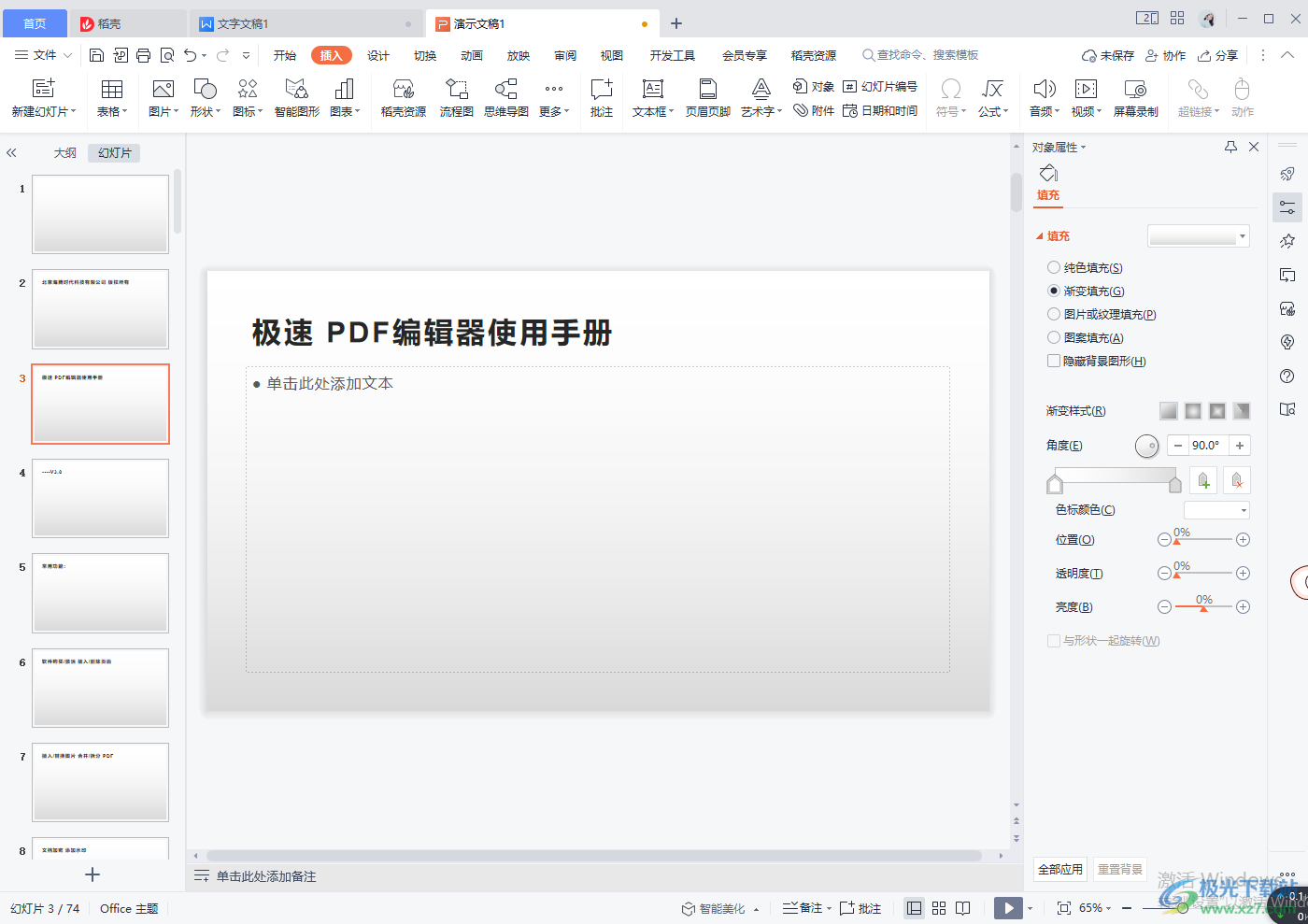
方法步骤
1.将幻灯片打开之后,在左上角有一个【新建幻灯片】选项点击一下,然后在打开的窗口中点击底部的【从文字大纲导入】。
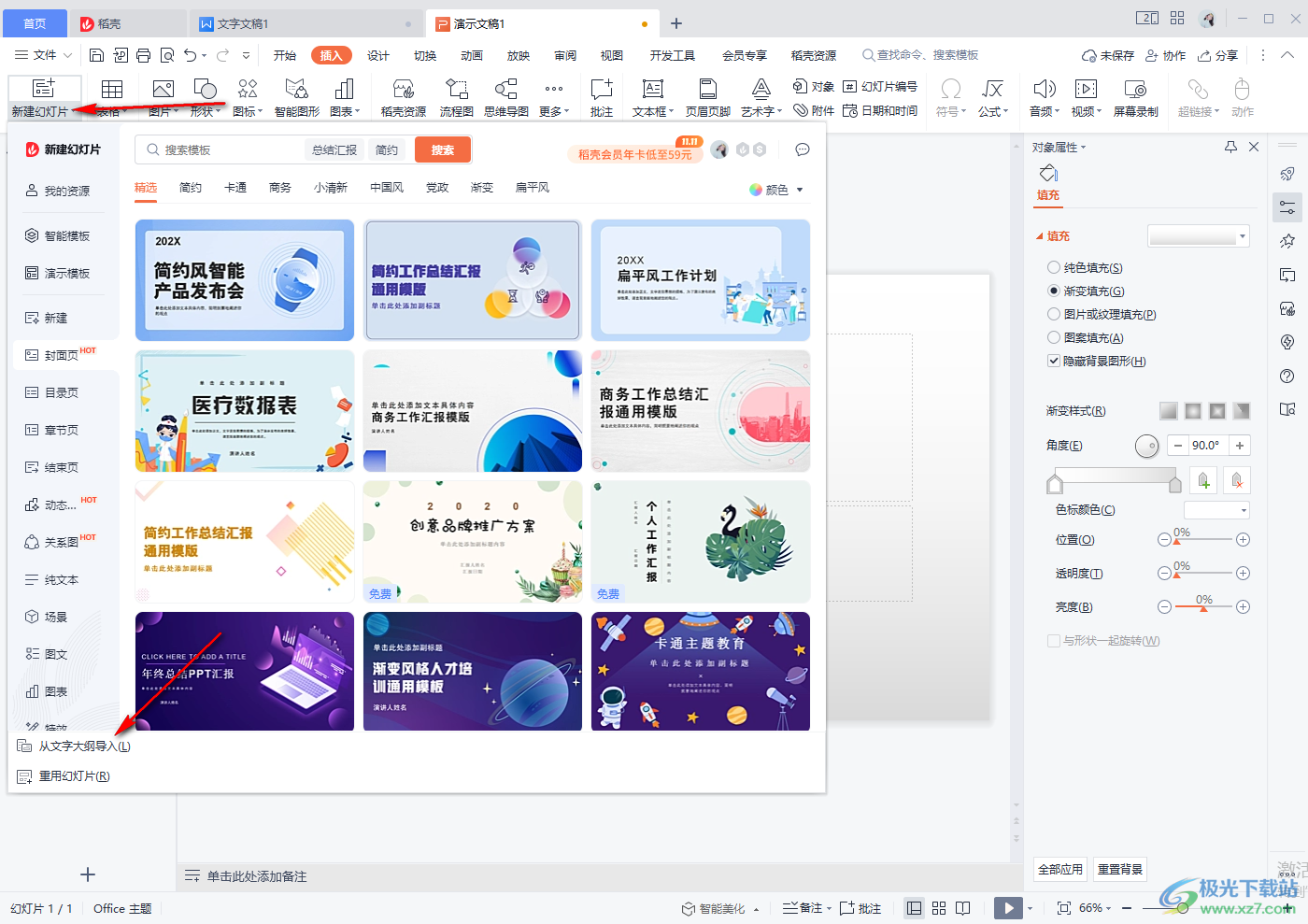
2.随后就会出现一个插入大纲的文件夹页面,选择自己需要插入的文档,点击打开即可。
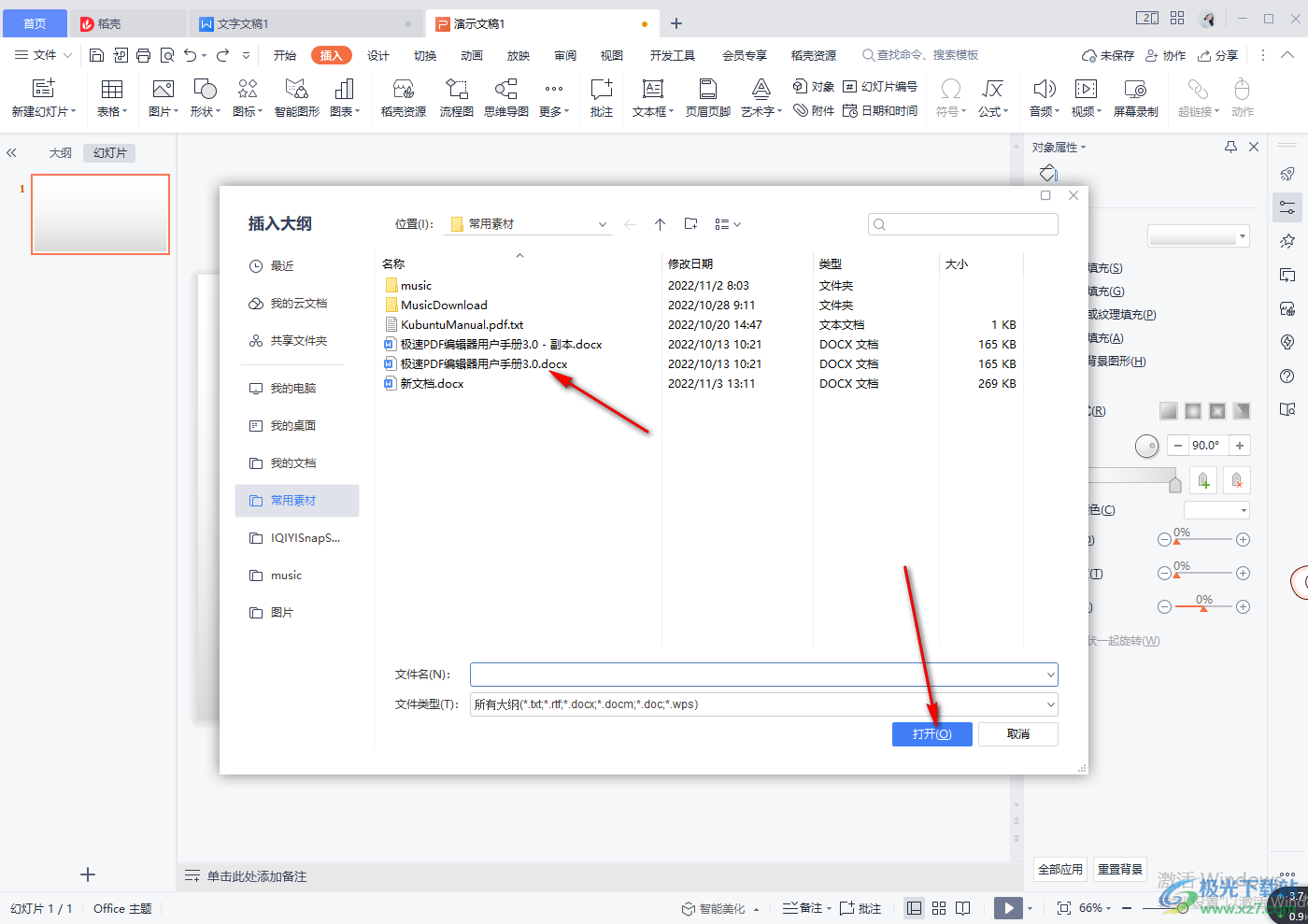
3.之后在页面的左侧就会显示出我们插入的文字大纲,如图所示。
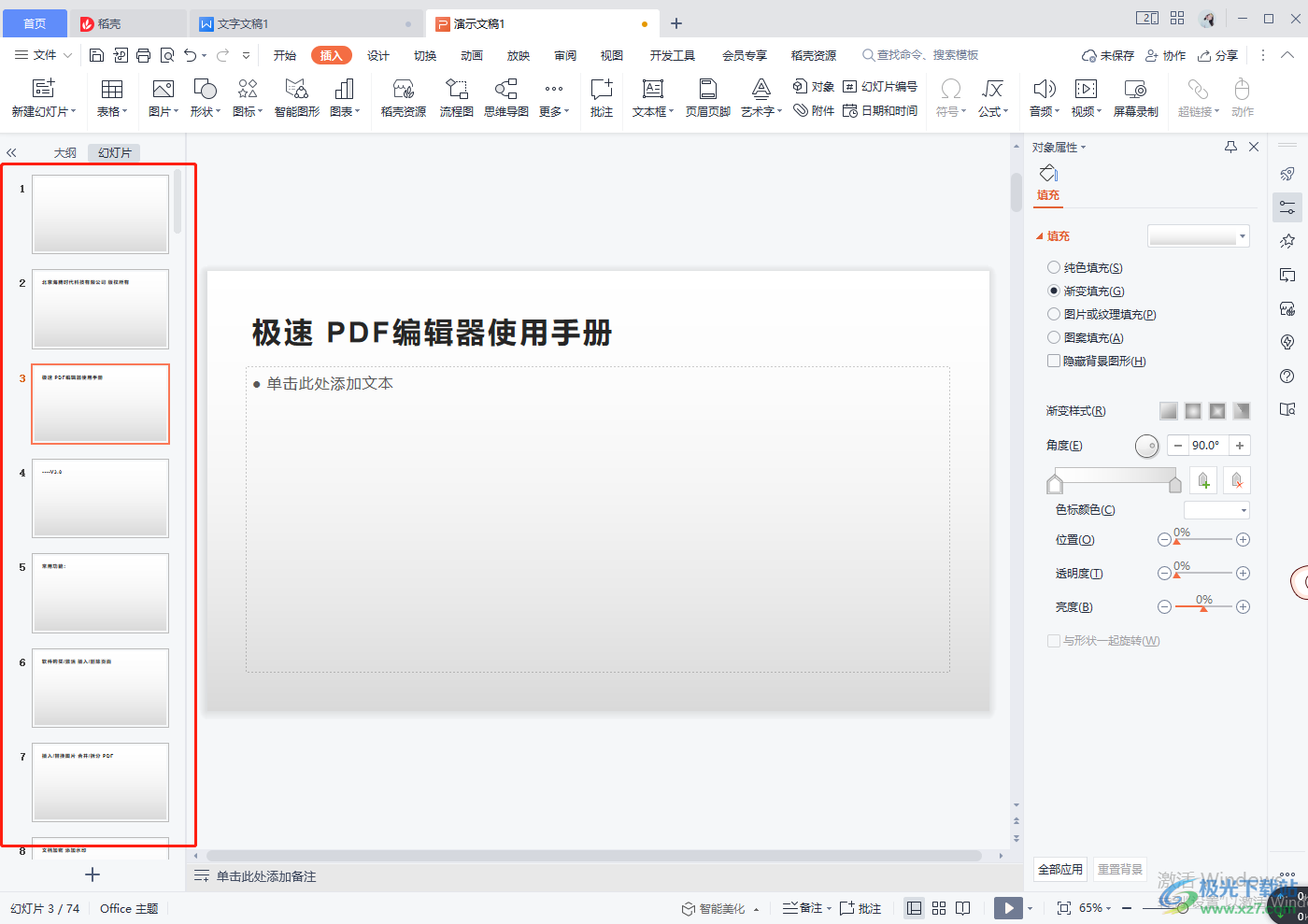
在WPS演示文稿中插入大纲的方法非常的简单,只需要上述三个步骤就可以完成,插入大纲之后你可以在页面上进行相关的设置编辑,需要的话就赶紧试试吧。

大小:240.07 MB版本:v12.1.0.18608环境:WinAll
- 进入下载
标签wps演示文稿导入大纲,wps
相关推荐
相关下载
热门阅览
- 1百度网盘分享密码暴力破解方法,怎么破解百度网盘加密链接
- 2keyshot6破解安装步骤-keyshot6破解安装教程
- 3apktool手机版使用教程-apktool使用方法
- 4mac版steam怎么设置中文 steam mac版设置中文教程
- 5抖音推荐怎么设置页面?抖音推荐界面重新设置教程
- 6电脑怎么开启VT 如何开启VT的详细教程!
- 7掌上英雄联盟怎么注销账号?掌上英雄联盟怎么退出登录
- 8rar文件怎么打开?如何打开rar格式文件
- 9掌上wegame怎么查别人战绩?掌上wegame怎么看别人英雄联盟战绩
- 10qq邮箱格式怎么写?qq邮箱格式是什么样的以及注册英文邮箱的方法
- 11怎么安装会声会影x7?会声会影x7安装教程
- 12Word文档中轻松实现两行对齐?word文档两行文字怎么对齐?
网友评论